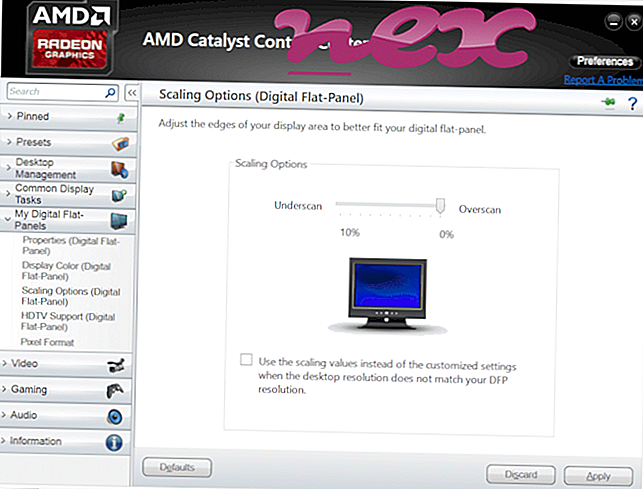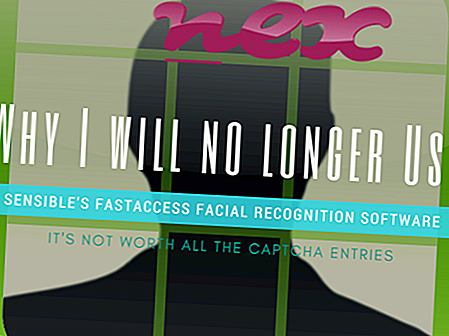Zdá se, že proces známý jako Crash Proof patří k softwaru neznámému společností Sice Xing nebo Shan Feng nebo Shanghai Yuntong Technology Co. nebo Wei Liu nebo Unistal Systems Pvt ..
Popis: Protect.exe není nezbytný pro Windows a často způsobuje problémy. Protect.exe je umístěn v podsložce "C: \ ProgramData" (obvykle C: \ ProgramData \ jIxmRfR \ protect \ nebo C: \ ProgramData \ Guntony \ protect \ ). Známé velikosti souborů v systému Windows 10/8/7 / XP jsou 303 016 bajtů (34% všech výskytů), 302 976 bajtů a 5 dalších variant. Proces běží jako služba eAHPeNhIUJ_protect.
Nejedná se o systémový soubor Windows. Neexistují žádné informace o autorovi souboru. Program není viditelný. Je digitálně podepsán. Proto je technické zabezpečení 77% nebezpečné, ale měli byste také brát v úvahu uživatelské recenze.
Odinstalace této varianty: Pokud narazíte na problémy s ochranou.exe, můžete také provést následující:
Pokud je soubor protect.exe umístěn ve složce C: \ Windows \ System32, je hodnocení zabezpečení 96% nebezpečné . Velikost souboru je 579 072 bajtů. Neexistují žádné informace o autorovi souboru. Protect.exe je neznámý soubor ve složce Windows. Může změnit chování jiných programů nebo manipulovat s jinými programy. Program není viditelný. Nejedná se o základní soubor Windows. Protect.exe je schopen zaznamenávat vstupy z klávesnice a myši, sledovat aplikace a manipulovat s jinými programy.
Důležité: Některé malware také používá název souboru protect.exe, například RDN / Generic PUP.z (detekovaný společností McAfee), a ne-virus: AdWare.Win32.Agent.xxdgkh (detekován společností Kaspersky). Proto byste měli v počítači zkontrolovat proces protect.exe a zjistit, zda se jedná o hrozbu. Pokud Crash Proof změnil vyhledávač a úvodní stránku prohlížeče, můžete obnovit výchozí nastavení prohlížeče následujícím způsobem:
Obnovit výchozí nastavení prohlížeče pro Internet-Explorer ▾- V aplikaci Internet Explorer stisknutím kombinace kláves Alt + X otevřete nabídku Nástroje .
- Klikněte na Možnosti Internetu .
- Klepněte na kartu Upřesnit .
- Klikněte na tlačítko Reset ....
- Povolte možnost Odstranit osobní nastavení .
- Zkopírujte chrome: // settings / resetProfileSettings do adresního řádku prohlížeče Chrome.
- Klikněte na Reset .
- Kopírovat about: support do adresního řádku prohlížeče Firefox.
- Klikněte na Aktualizovat Firefox .
Čistý a uklizený počítač je klíčovým požadavkem, jak se vyhnout problémům s ochranou. To znamená spuštění prověřování na malware, čištění pevného disku pomocí 1 cleanmgr a 2 sfc / scannow, 3 odinstalování programů, které již nepotřebujete, kontrola programů Autostart (pomocí 4 msconfig) a povolení automatické aktualizace Windows '5. Vždy nezapomeňte provádět pravidelné zálohy nebo alespoň nastavit body obnovení.
Pokud narazíte na skutečný problém, zkuste si vzpomenout na poslední věc, kterou jste udělali, nebo na poslední věc, kterou jste nainstalovali, než se problém objevil poprvé. Pomocí příkazu 6 resmon identifikujte procesy, které způsobují váš problém. Dokonce i pro vážné problémy, raději než přeinstalaci systému Windows, je lepší provést opravu instalace nebo, pro Windows 8 a novější verze, vykonat příkaz 7 DISM.exe / Online / Cleanup-image / Restorehealth. To vám umožní opravit operační systém bez ztráty dat.
Abychom vám pomohli analyzovat proces protect.exe v počítači, ukázaly se jako užitečné následující programy: Správce úloh zabezpečení zobrazuje všechny spuštěné úlohy systému Windows, včetně zabudovaných skrytých procesů, jako je monitorování klávesnice a prohlížeče nebo položky automatického spuštění. Jedinečné hodnocení bezpečnostních rizik naznačuje pravděpodobnost, že tento proces bude potenciálním spywarem, malwarem nebo trojským koněm. B Malwarebytes Anti-Malware detekuje a odstraňuje spací spyware, adware, trojské koně, keyloggery, malware a sledovače z pevného disku.
Související soubor:
obfs4proxy.exe windowssearch.exe 0kraken71chromadevprops.dll protect.exe amd reservation manager.exe nierserver.exe forceinterfacelsp.dll tscmon.exe spuvolumewatcher.exe googledrivesync32.dll net_svc.exe